Alcuni dispositivi connessi al router in modalità wireless non possono accedere a Internet
| Alcuni dispositivi connessi al router in modalità wireless non possono accedere a Internet |
Se l'indicatore del router è verde fisso, il router è connesso a Internet. Se il telefono, computer o qualsiasi altro dispositivo non si connette a Internet tramite Wi-Fi, procedi come segue per risolvere i problemi:
1. Verifica se il dispositivo è connesso alla rete Wi-Fi del router
Se il dispositivo non si connette alla rete Wi-Fi del router, potrebbe essere stato aggiunto alla lista bloccati Wi-Fi.
2. Verifica se il dispositivo è nella lista bloccati o nella lista consentiti del router
Il router utilizza la lista bloccati e la lista consentiti Wi-Fi per controllare l'accesso a Internet. Se il dispositivo è stato bloccato dall'amministratore, non sarai in grado di accedere a Internet. Se c'è una lista consentiti attivata sul router, ma il dispositivo non è nella lista consentiti, non sarai in grado di accedere a Internet. Solo i dispositivi nella lista consentiti possono accedere a Internet.
- Metodo 1: tramite l'app HUAWEI AI Life su un telefono
- Connetti il telefono alla rete Wi-Fi del router e apri l'app HUAWEI AI Life.
- Nella schermata Home dell'app HUAWEI AI Life, tocca il router interessato per accedere alla schermata di gestione del router.
- Tocca . Nella schermata visualizzata, verifica se il dispositivo è nella lista . In tal caso, tocca il dispositivo, tocca e, quando richiesto, tocca OK.
- Metodo 2: tramite la pagina Web di gestione su un computer
- Connetti un computer con accesso a Internet alla rete Wi-Fi del router. Puoi anche collegare il computer alla porta LAN del router utilizzando un cavo di rete. Dalla barra degli indirizzi del browser sul computer, visita 192.168.3.1 e accedi alla pagina Web di gestione del router.
- Accedi alla pagina . Verifica se il dispositivo che non è in grado di accedere a Internet è nell'elenco . Se è così, il tuo dispositivo è stato bloccato. Attiva per il tuo dispositivo e riprova.
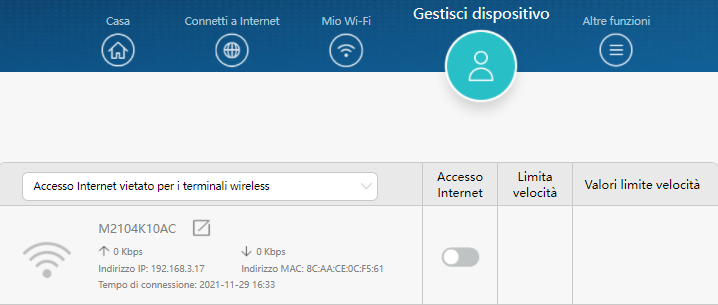
Puoi anche andare in e verificare se il dispositivo si trova nell' della lista bloccati. In tal caso, fai clic sull'icona
 a destra del dispositivo per rimuovere il dispositivo dalla lista bloccati.
a destra del dispositivo per rimuovere il dispositivo dalla lista bloccati. - Vai in e verifica se il dispositivo è nell' della lista consentiti. In caso contrario, fai clic sull'icona
 nell'angolo in alto a destra della sezione . Aggiungi il dispositivo e riprova.
nell'angolo in alto a destra della sezione . Aggiungi il dispositivo e riprova.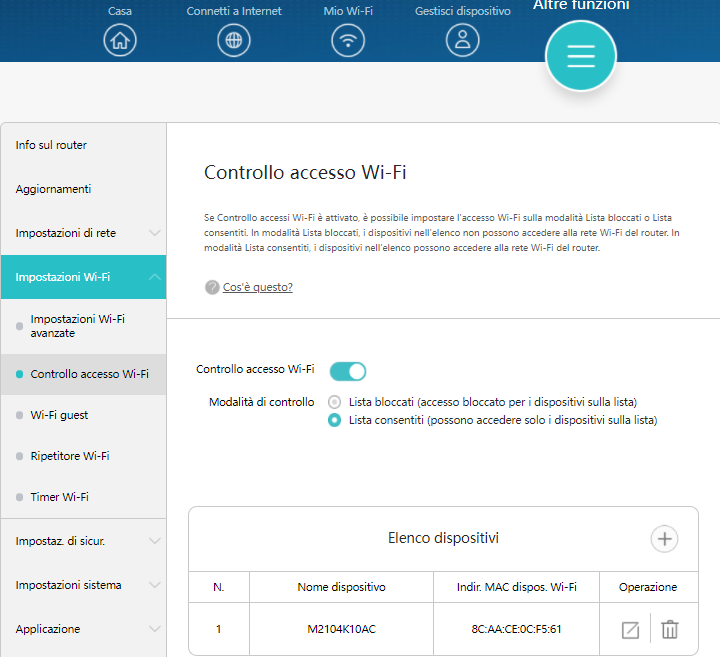
La lista bloccati e la lista consentiti non possono essere attivate contemporaneamente.
3. Verifica se è impostato il controllo genitori per il dispositivo
Il controllo genitori specifica quali dispositivi possono accedere a Internet in quali orari. Per verificare se il controllo genitori è impostato per il dispositivo, utilizza uno dei metodi seguenti.
- Metodo 1: tramite l'app HUAWEI AI Life su un telefono
- Connetti il telefono alla rete Wi-Fi del router e apri l'app HUAWEI AI Life.
- Nella schermata Home dell'app HUAWEI AI Life, tocca il router interessato per accedere alla schermata di gestione del router.
- Vai in per verificare se è impostata una regola di controllo genitori per il dispositivo. In caso affermativo, disattiva o elimina la regola (scorri verso sinistra e tocca il pulsante Elimina). Quindi verifica se il dispositivo può accedere a Internet.
- Metodo 2: tramite la pagina Web di gestione su un computer
- Connetti un computer con accesso a Internet alla rete Wi-Fi del router. Puoi anche collegare il computer alla porta LAN del router utilizzando un cavo di rete. Dalla barra degli indirizzi del browser sul computer, visita 192.168.3.1 e accedi alla pagina Web di gestione del router.
- Vai in e verifica se il dispositivo che non è in grado di accedere a Internet è nell'elenco . In questo caso, disattiva o elimina la regola del controllo genitori e verifica se il dispositivo può accedere a Internet.
4. Verifica se il dispositivo può accedere a Internet da un'altra rete Wi-Fi
Se il dispositivo non riesce comunque ad accedere a Internet quando è connesso a un'altra rete Wi-Fi, è possibile che il dispositivo non funzioni correttamente. Contatta il produttore del dispositivo per ricevere assistenza.
Se il dispositivo può accedere a Internet quando è connesso a un'altra rete Wi-Fi, reimposta le impostazioni di rete del dispositivo o dimentica la rete Wi-Fi salvata. Quindi connettiti di nuovo a una rete Wi-Fi.
